WPS工作表中如何每隔一行插入一个空白行?
来源:网络收集 点击: 时间:2024-05-13【导读】:
目的是:每隔一行插入一个空白行希望能带给你一些帮助工具/原料moreWPS Office 电脑方法/步骤1/6分步阅读 2/6
2/6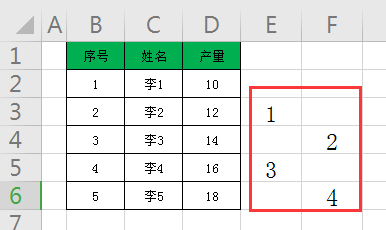 3/6
3/6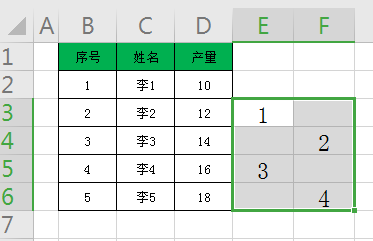 4/6
4/6 5/6
5/6
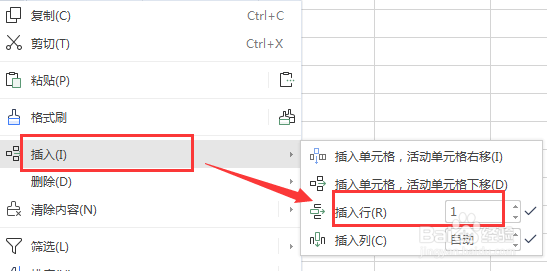 6/6
6/6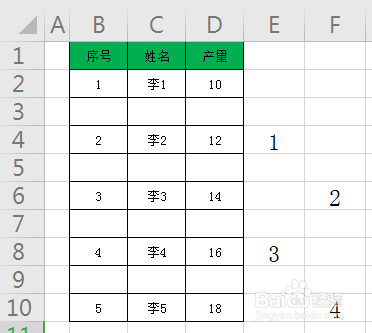
看一下事先准备的表格(如图)
 2/6
2/6在E3、F4、E5、F6单元格分别输入:1、2、3、4(如图)
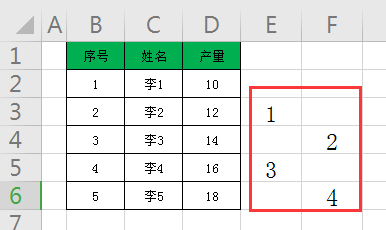 3/6
3/6选中区域E3:F6(如图)
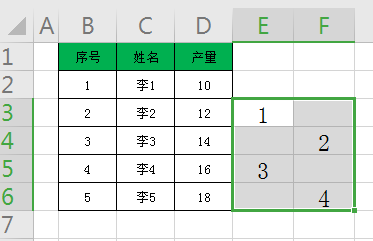 4/6
4/6接着,按ctrl+g组合键,弹出窗口,直接点击“定位”(如图)
 5/6
5/6把光标移至E、F列任一被定位的单元格,单击鼠标右键,点击“插入”,在“输入行”中输入:1,然后按enter回车键即可(如图)

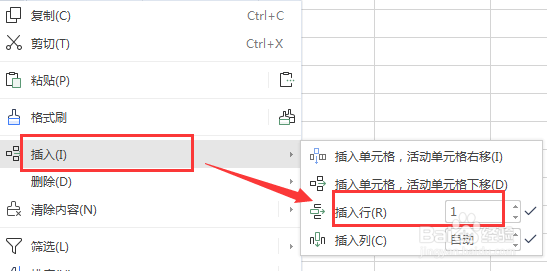 6/6
6/6可以看到每隔一行都有一个空白行(如图)
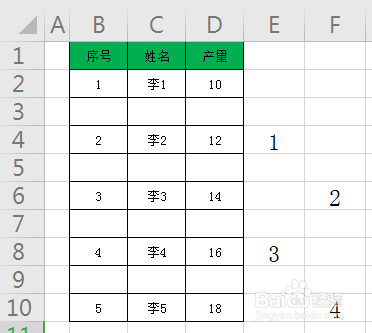
版权声明:
1、本文系转载,版权归原作者所有,旨在传递信息,不代表看本站的观点和立场。
2、本站仅提供信息发布平台,不承担相关法律责任。
3、若侵犯您的版权或隐私,请联系本站管理员删除。
4、文章链接:http://www.1haoku.cn/art_750401.html
上一篇:App Store英文如何改中文
下一篇:泥鳅汤怎么做
 订阅
订阅